Geminiのアプリとは?アプリの活用法、便利に使うコツを紹介
Geminiとは?
Geminiって何に使うの?
Geminiアプリって本当に便利なの?
そんな疑問を持っている方が多いのではないでしょうか。
Geminiとは、Googleが作ったAI(人工知能)のアシスタントで、文章作成や情報収集などを手軽にサポートしてくれる便利なツールです。
最近ではスマホやパソコンから手軽に使えるようになり、仕事だけでなく日常生活でも活躍の場が広がっています。無料でも多機能で、Googleの他サービスとの連携によってより便利に使用可能です。
この記事ではGeminiのアプリについて以下の内容を解説します。
ぜひ最後まで読んで、あなたの生活や仕事に役立ててみてください。
『生成AIに興味はあるけど、どうやって使えばいいんだろう…』
そんな方へ、
- 生成AIに作業や仕事を任せる方法
- ChatGPTなどの生成AIを使いこなすたった1つのコツ
- 業務効率化や収入獲得に生成AIを活かす体験ワーク
を、無料のオンラインセミナーで2時間に凝縮してお伝えします!
パソコンはもちろん、スマホから気軽に参加OK。
参加者には限定で「生成AI活用に役立つ7大特典」をプレゼント中🎁

この2時間が、あなたを変える大きなきっかけになりますよ。
本記事を音声で聴く
Geminiのアプリとは?
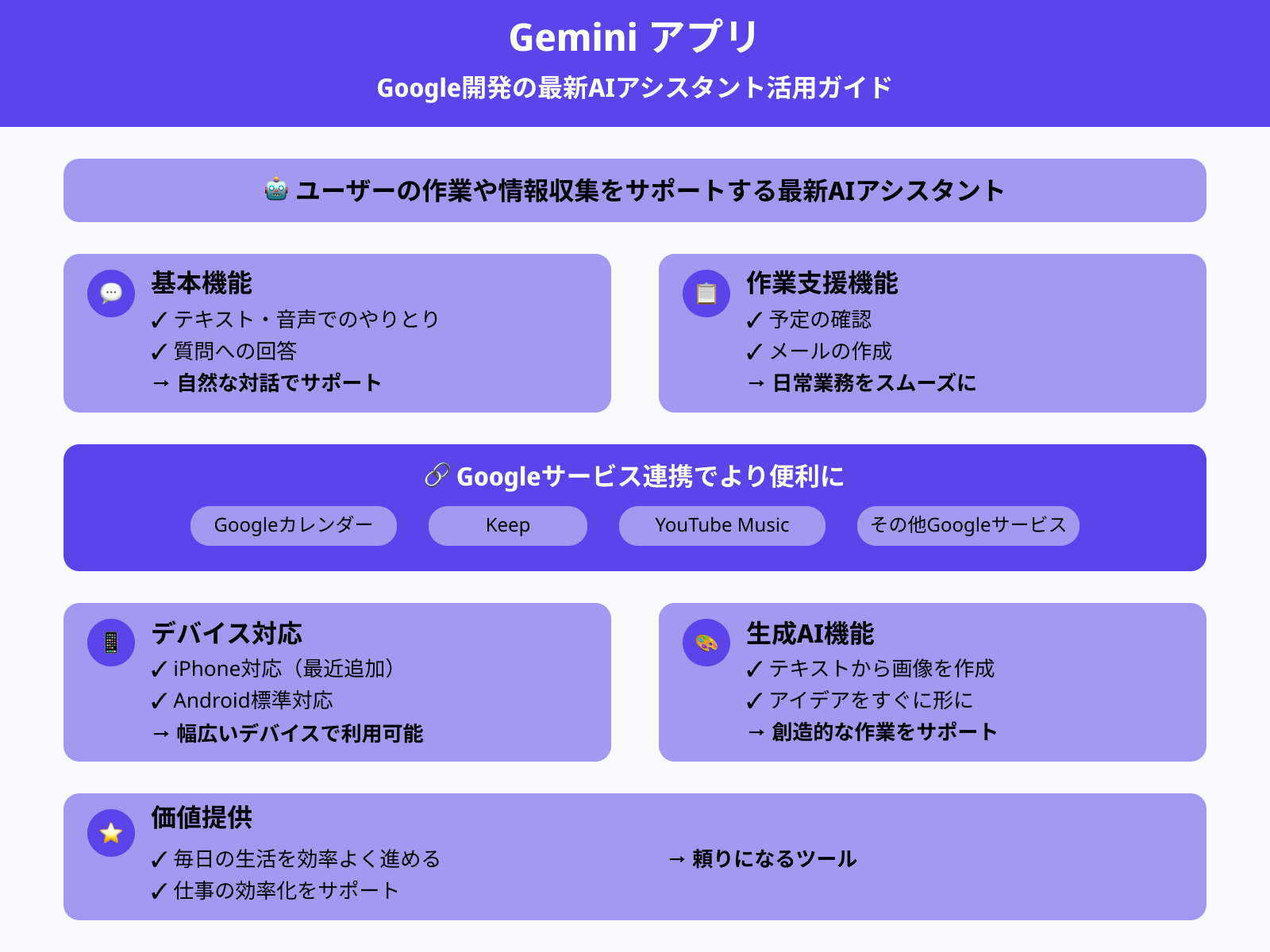
Geminiのアプリは、Googleが開発した最新のAIアシスタントで、ユーザーの作業や情報収集をサポートしてくれます。
テキストや音声でのやりとりができるため、質問への回答はもちろん、予定の確認やメールの作成なども可能です。さらにGoogleカレンダーやKeep、YouTube MusicなどのGoogleサービスとも連携しており、いつものアプリをより便利に使えるようになります。
最近ではiPhoneにも対応しており、Androidと同じように使える点も大きな魅力です。また、テキストから画像を作る生成AIの機能も備えており、アイデアをすぐに形にできます。
このようにGeminiのアプリは、毎日の生活や仕事を効率よく進めたい人にとって頼りになるツールとなっています。
なお「ChatGPTやGemini…生成AIはたくさんありすぎてどれが良いのかわからない…」と悩んでいる人は「生成AIツール診断」をお試しください。
かかる時間は1分ほど。4つの質問に答えるだけで、用途や目的にあう生成AIツールを診断してくれます。
手軽に使う活用する生成AIを選びたい人は、ぜひ一度お試しください。
\ 4つの質問に答えるだけ /
Geminiのアプリの始め方
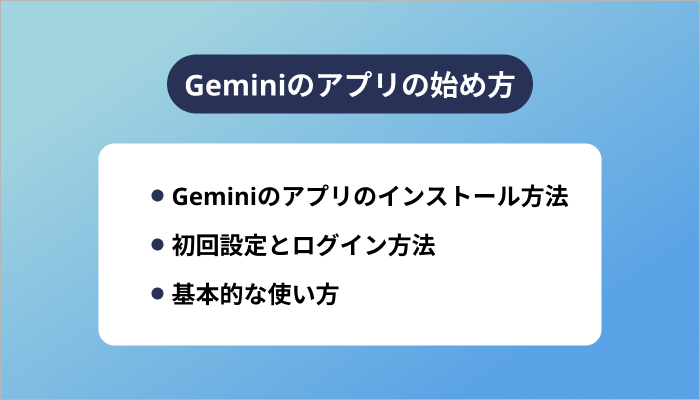
Geminiのアプリは以下の手順で始められます。
1つずつ詳しく見ていきましょう。
Geminiのアプリのインストール方法
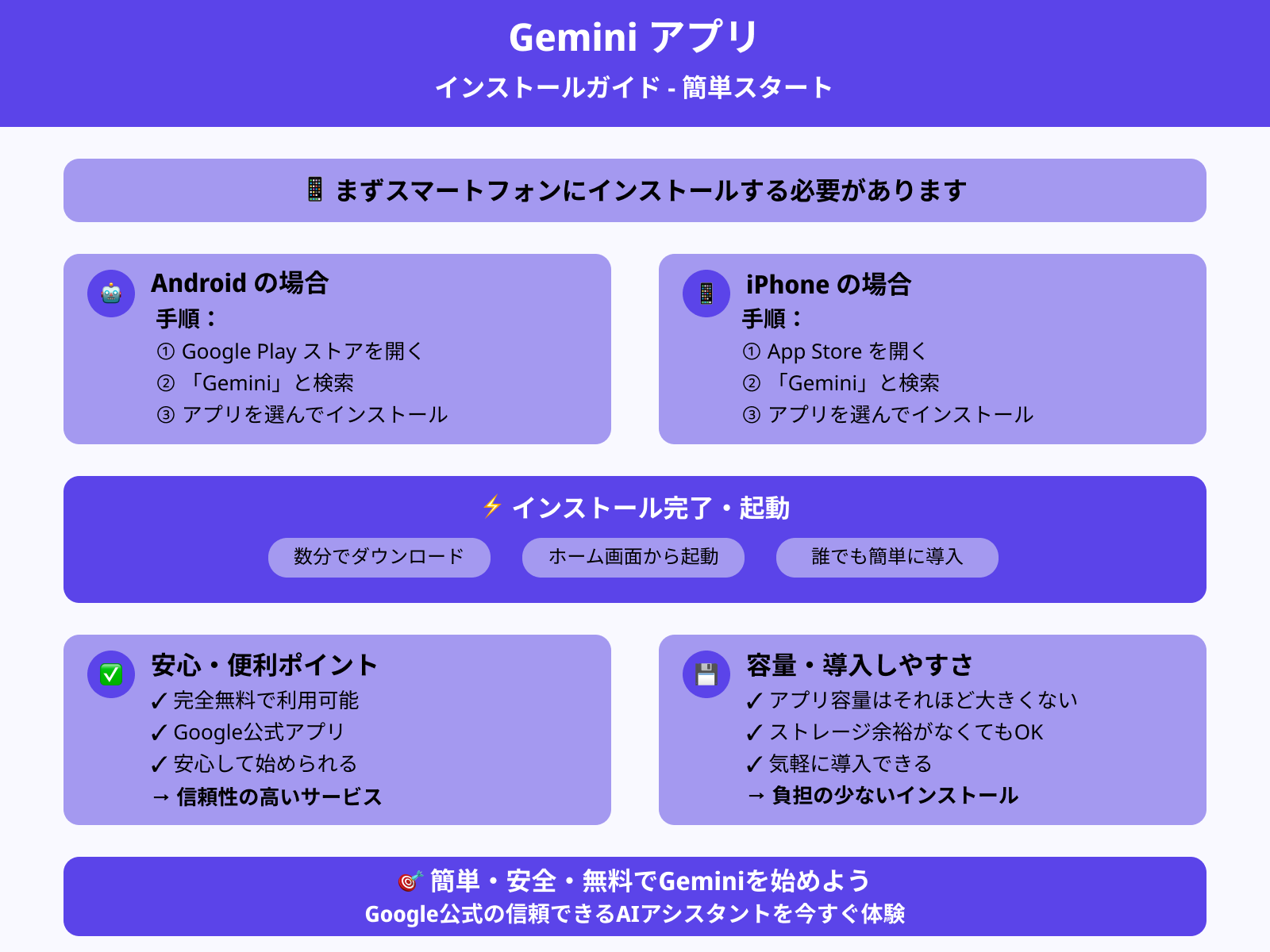
Geminiのアプリを使うには、まずスマートフォンにインストールする必要があります。
Androidの場合はGoogle Playストア、iPhoneの場合はApp Storeを開いて「Gemini」と検索し、表示されたアプリを選んでインストールしてください。数分でダウンロードが完了し、ホーム画面からアプリを起動できます。
このように、誰でも簡単にアプリを手に入れられます。無料で使えるうえにGoogle公式のアプリなので、安心して始められる点も魅力です。
アプリの容量もそれほど大きくないため、ストレージに余裕がないスマホでも気軽に導入できます。
初回設定とログイン方法
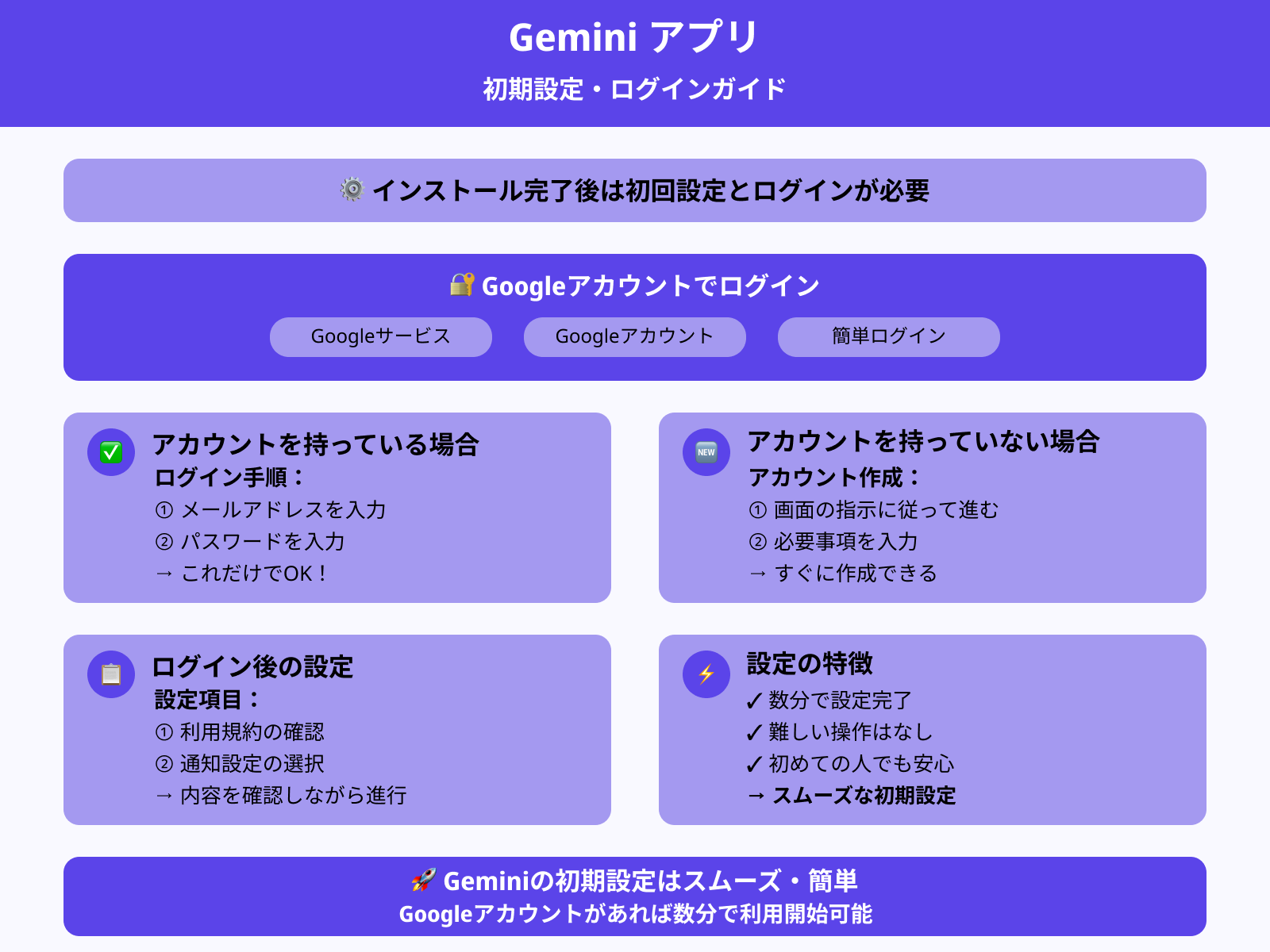
アプリのインストールが完了したら、次は初回の設定とログインが必要です。
GeminiはGoogleのサービスなので、Googleアカウントでログインします。すでにアカウントを持っている人はメールアドレスとパスワードを入力するだけでOKです。アカウントを持っていない場合でも、画面の指示に従えばすぐに作成できます。
ログイン後は利用規約や通知の設定が表示されるので、内容を確認しながら進めましょう。設定は数分で終わり、難しい操作もないため、初めて使う人でも安心です。
このように、Geminiの初期設定はスムーズに行えるのが特徴です。
基本的な使い方
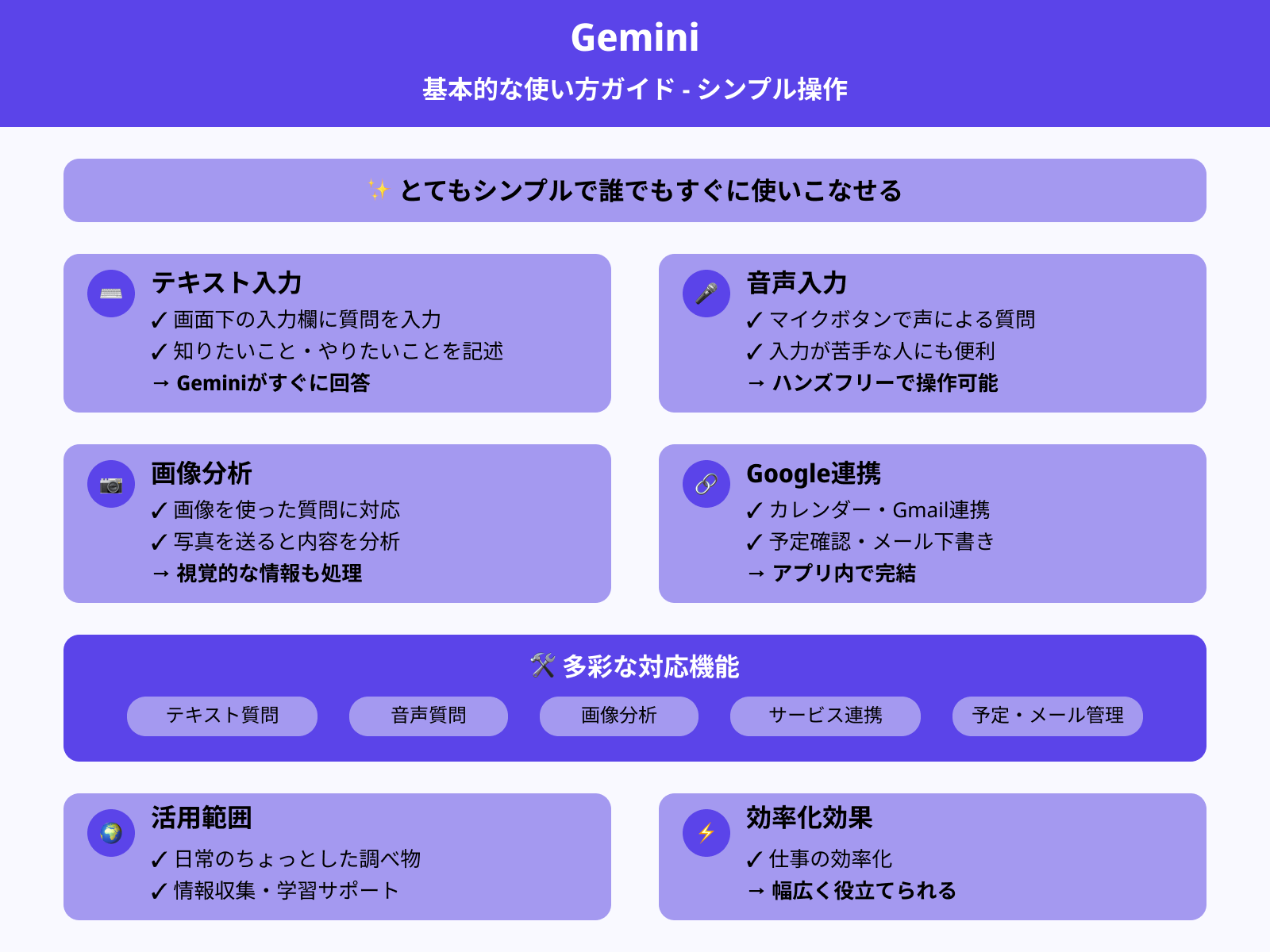
Geminiの基本的な使い方はとてもシンプルで、誰でもすぐに使いこなせます。
画面下にある入力欄に知りたいことややりたいことを打ち込むと、Geminiがすぐに答えてくれます。マイクボタンを使えば、声でも質問できるので入力が苦手な人にも便利です。
また、画像を使った質問にも対応しており、写真を送ればその内容をAIが分析してくれます。さらにGoogleカレンダーやGmailといった他のGoogleサービスと連携できるため、予定の確認やメールの下書きもアプリ内で完結します。
これらの機能を活用すれば、日常のちょっとした調べ物から仕事の効率化まで幅広く役立てられるでしょう。
なお、Geminiにおけるモデルの1つ「2.0 Flash」を活用した画像生成機能を詳しく知りたい人は、次の記事を参考にしてください。
Geminiのアプリを活用する方法
この章では、Geminiのアプリをビジネスで活用する方法、日常生活で活用する方法をそれぞれ解説します。
Geminiのアプリをビジネスで活用する方法3選

Geminiのアプリをビジネスで活用する方法は次の3つです。
なお、上記を踏まえGeminiの活用例を詳しく知りたい人は、次の動画を参考にしてください。
メールやドキュメントの作成支援
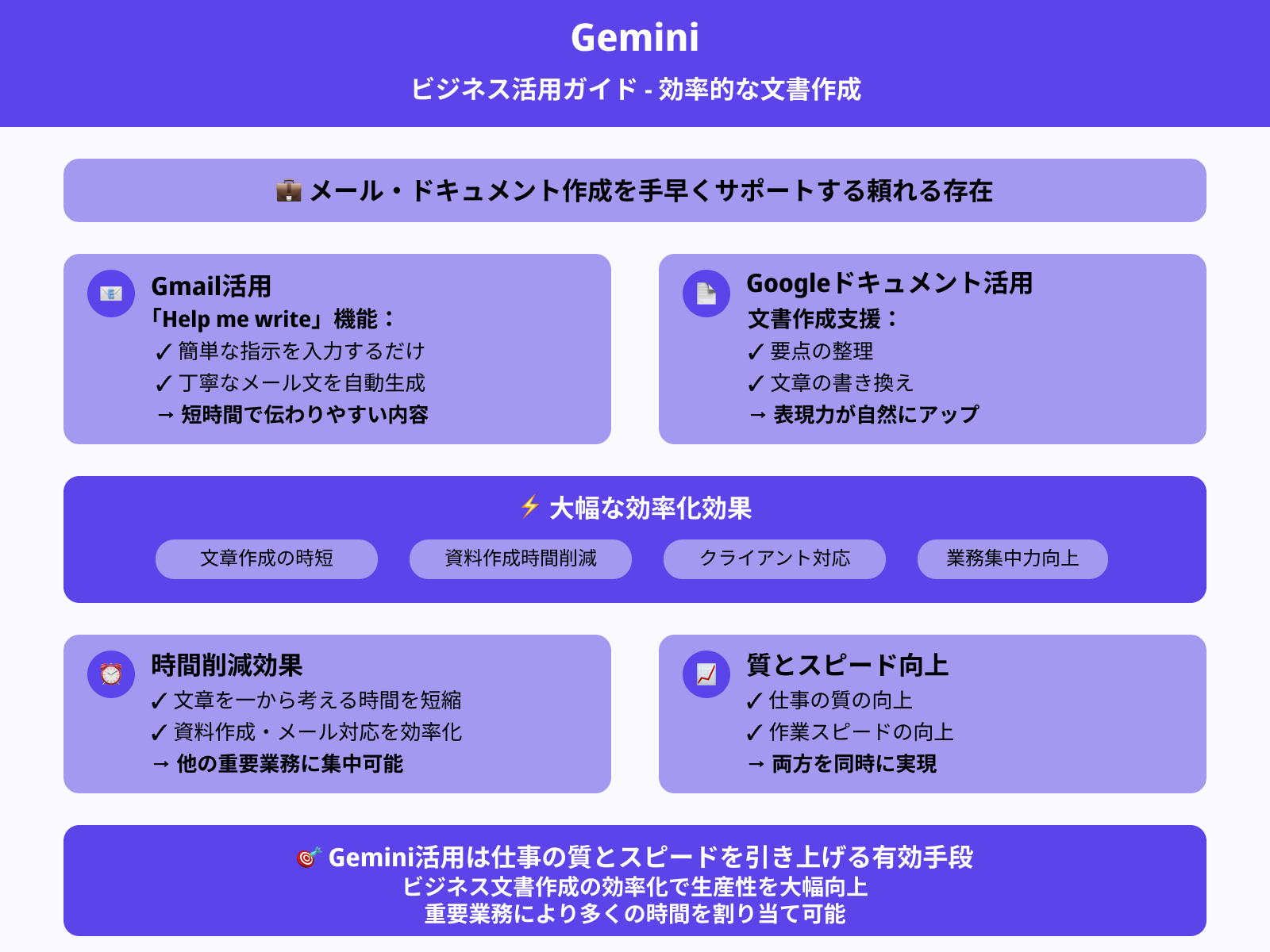
Geminiはビジネスでのメールやドキュメント作成を手早くサポートしてくれる頼れる存在です。
文章を一から考えるのは時間がかかりますが、Geminiを使えば短時間で伝わりやすい内容を整えられます。たとえば、Gmailの「Help me write」機能では、簡単な指示を入力するだけで丁寧なメール文の生成が可能です。
また、Googleドキュメントでは要点の整理や文章の書き換えも行え、表現力が自然にアップします。これにより、資料作成やクライアント対応の時間を削減できるため、他の重要な業務にも集中できるようになります。
Geminiの活用は、仕事の質とスピードの両方を引き上げてくれる手段として非常に有効です。
プロジェクト管理とタスク整理
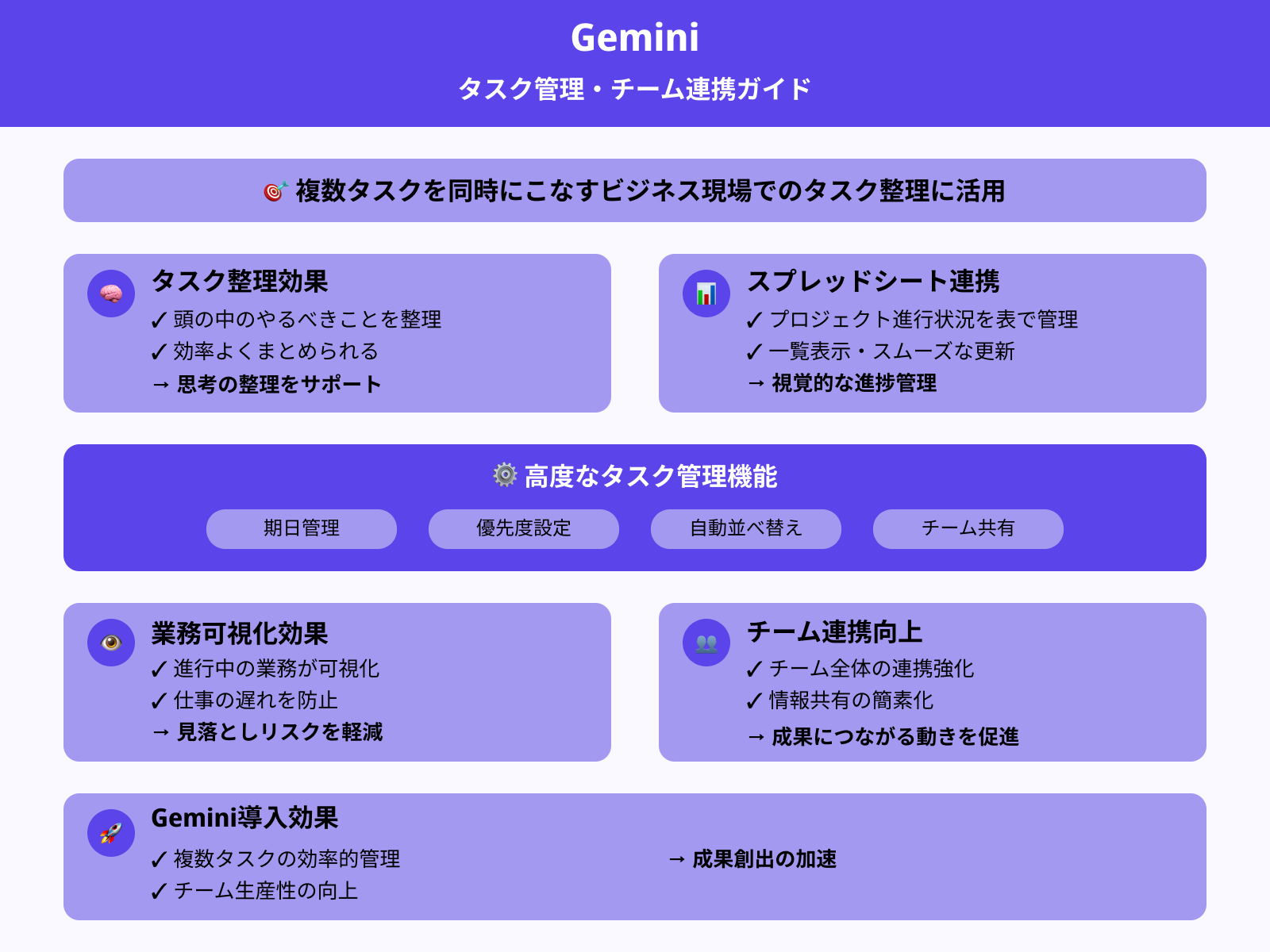
複数のタスクを同時にこなす必要があるビジネスの現場では、Geminiを使ったタスク整理がとても役立ちます。
頭の中にあるやるべきことを整理するのは意外と大変ですが、Geminiに頼れば効率よくまとめられます。たとえば、Googleスプレッドシートと連携させれば、プロジェクトの進行状況を表で一覧管理でき、更新もスムーズに可能です。
さらに、期日や優先度に応じたタスクの並べ替えも簡単にできるため、チームでの共有もしやすくなります。進行中の業務が可視化されると、仕事の遅れや見落としを防げます。
Geminiを導入すると、チーム全体の連携が取りやすくなり、成果につながる動きがしやすくなるでしょう。
プレゼンテーション資料の作成
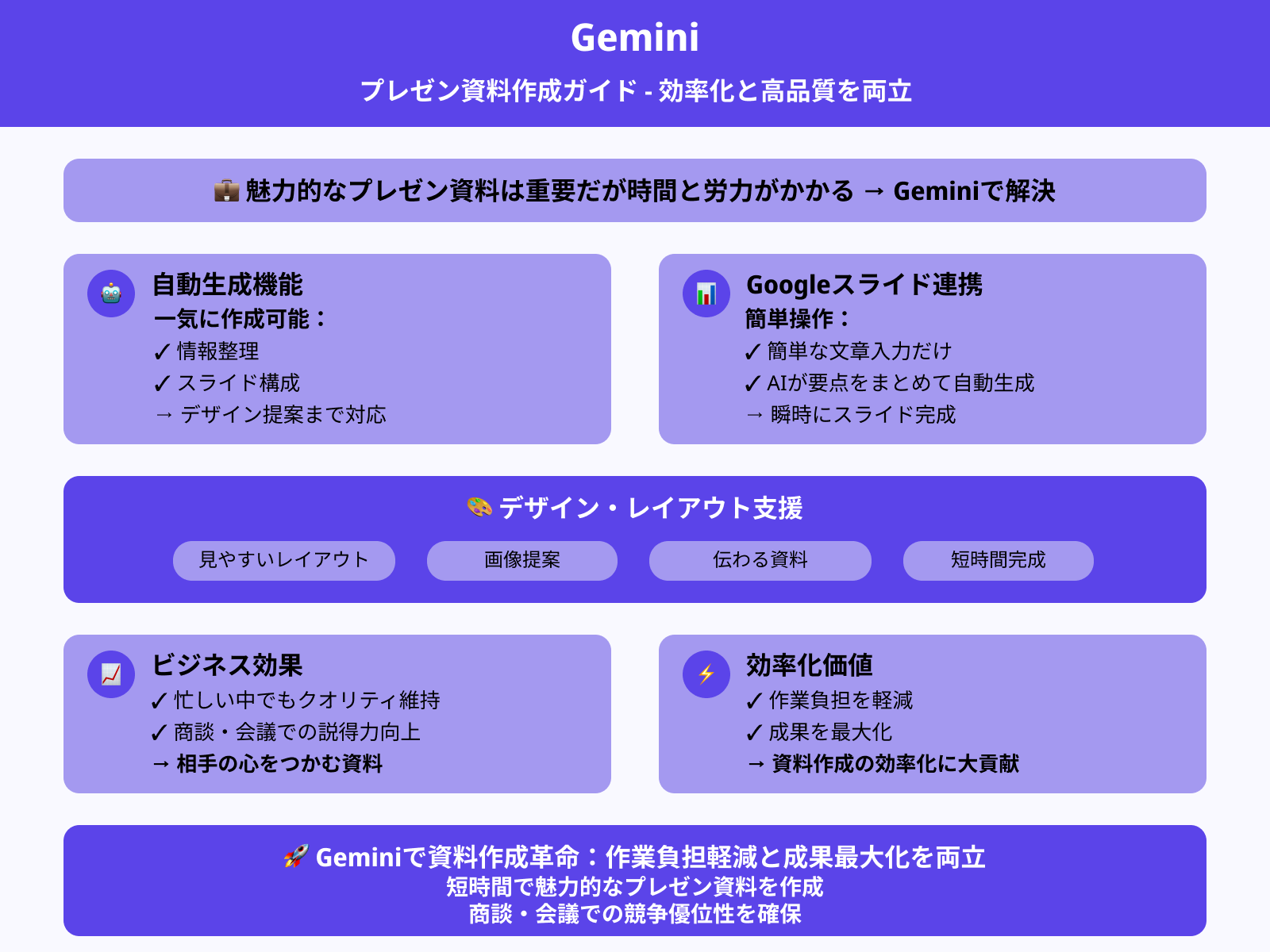
ビジネスにおいて魅力的なプレゼン資料は相手の心をつかむために重要ですが、作成には時間も労力もかかります。
そこでGeminiを使えば、情報整理からスライド構成、デザイン提案まで一気に作成が可能です。Googleスライドと連携して使えば、簡単な文章入力だけでAIが要点をまとめてスライドを自動生成してくれます。
見やすいレイアウトや画像の提案もしてくれるため、伝わる資料が短時間で完成します。忙しい中でもクオリティの高い資料を作れると、商談や会議の場面での説得力も増すでしょう。
Geminiを使えば、作業負担を軽くしながら成果を最大化できるので、資料作成の効率化に大きく貢献してくれるはずです。
Geminiでプレゼン資料として活用できるスライドの作成方法を詳しく知りたい人は、次の記事を参考にしてください。

Geminiのアプリを日常生活で活用する方法3選
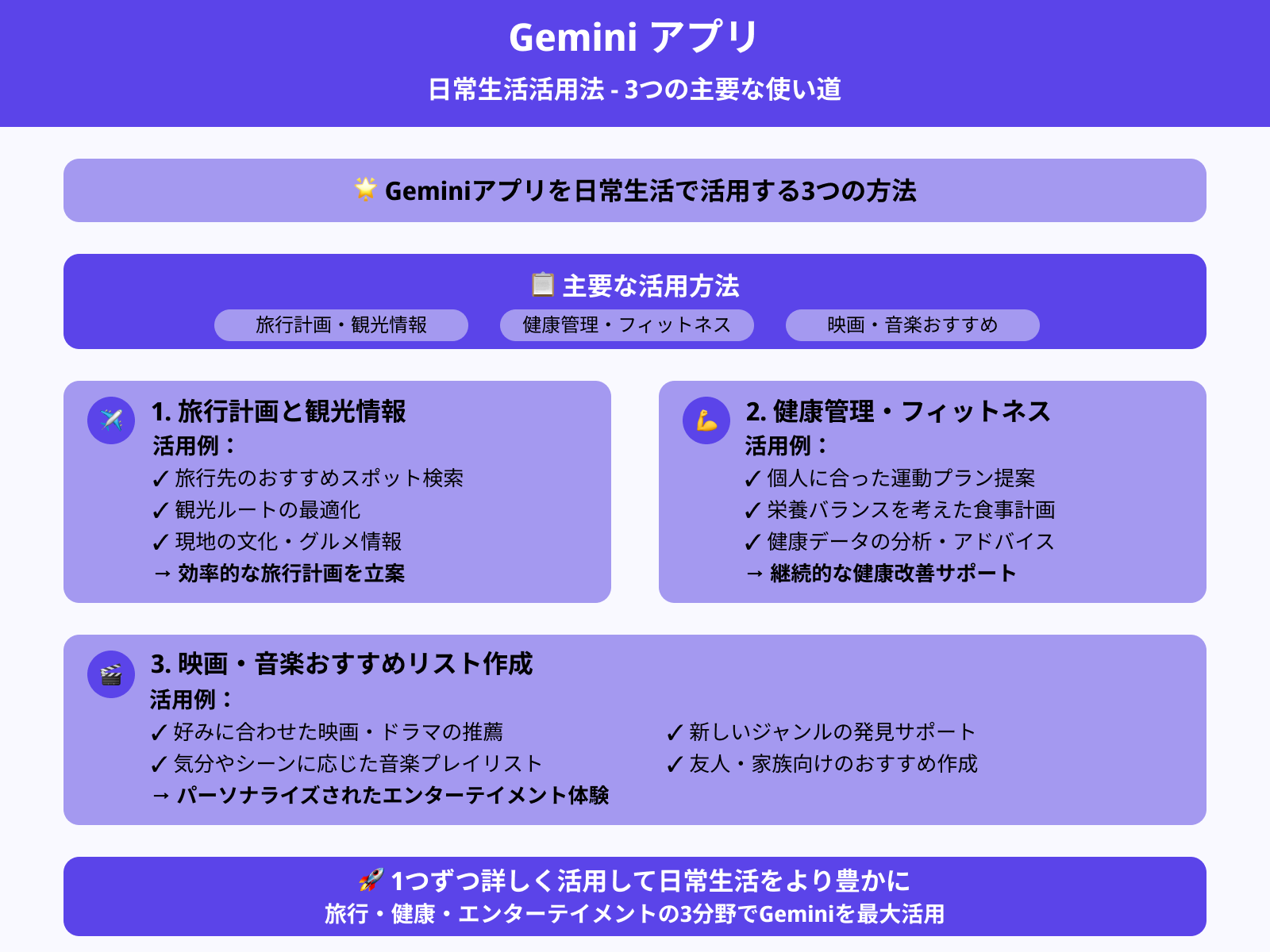
Geminiのアプリを日常生活で活用する方法は次の3つです。
1つずつ詳しく見ていきましょう。
旅行計画と観光情報の収集
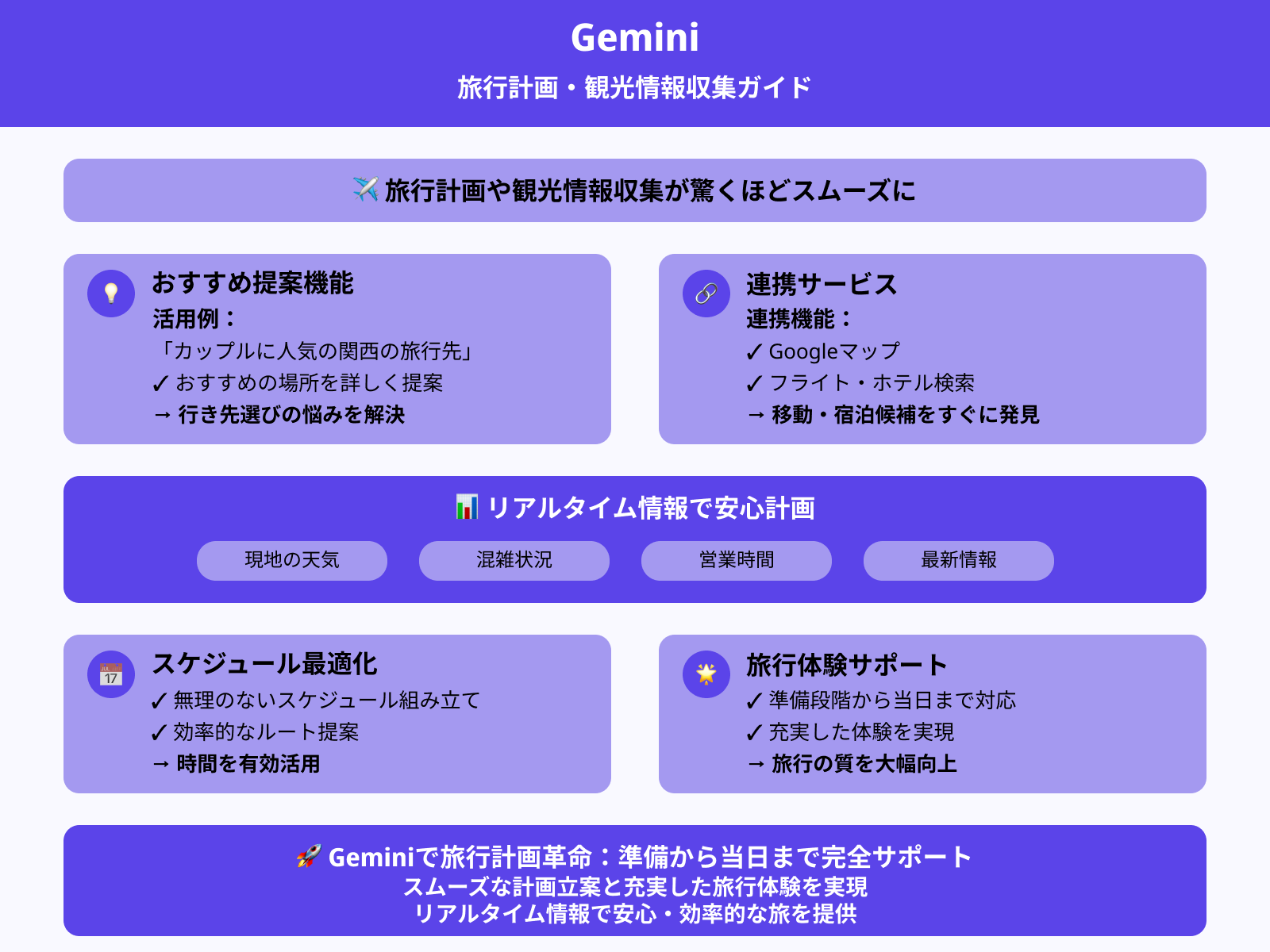
Geminiを使えば、旅行の計画や観光情報の収集が驚くほどスムーズに進みます。どこに行くか迷ったときでも「カップルに人気の関西の旅行先を教えて」などと入力するだけで、おすすめの場所や理由を詳しく提案してくれます。
また、Googleマップやフライト、ホテル検索と連携して使えるため、移動手段や宿泊先の候補もすぐに見つかるでしょう。さらに、現地の天気や混雑状況、営業時間などの最新情報も一緒に確認できるため、スケジュールも無理なく組み立てられます。
このように、Geminiは旅行の準備段階から当日の行動までをサポートし、充実した体験を実現する手助けをしてくれる存在です。
健康管理とフィットネスサポート

健康を保つために運動や食事に気を使っている人にとって、Geminiは心強い味方になります。
たとえば「朝にできるストレッチを教えて」と入力すれば、画像や説明付きでわかりやすいメニューを提案してくれます。さらに、GeminiのGems機能を使えば、AIフィットネスコーチの作成も可能で、目標や体の状態に応じたトレーニング計画の作成が可能です。
毎日の運動を記録すると進捗を可視化でき、やる気も自然と高まります。Google Fitなどと連携すれば歩数や心拍数の管理もできるため、健康状態を総合的に把握できるのが魅力です。
Geminiを使えば、専門的な知識がなくても日常的な健康管理を無理なく続けられます。
映画や音楽のおすすめリストの作成
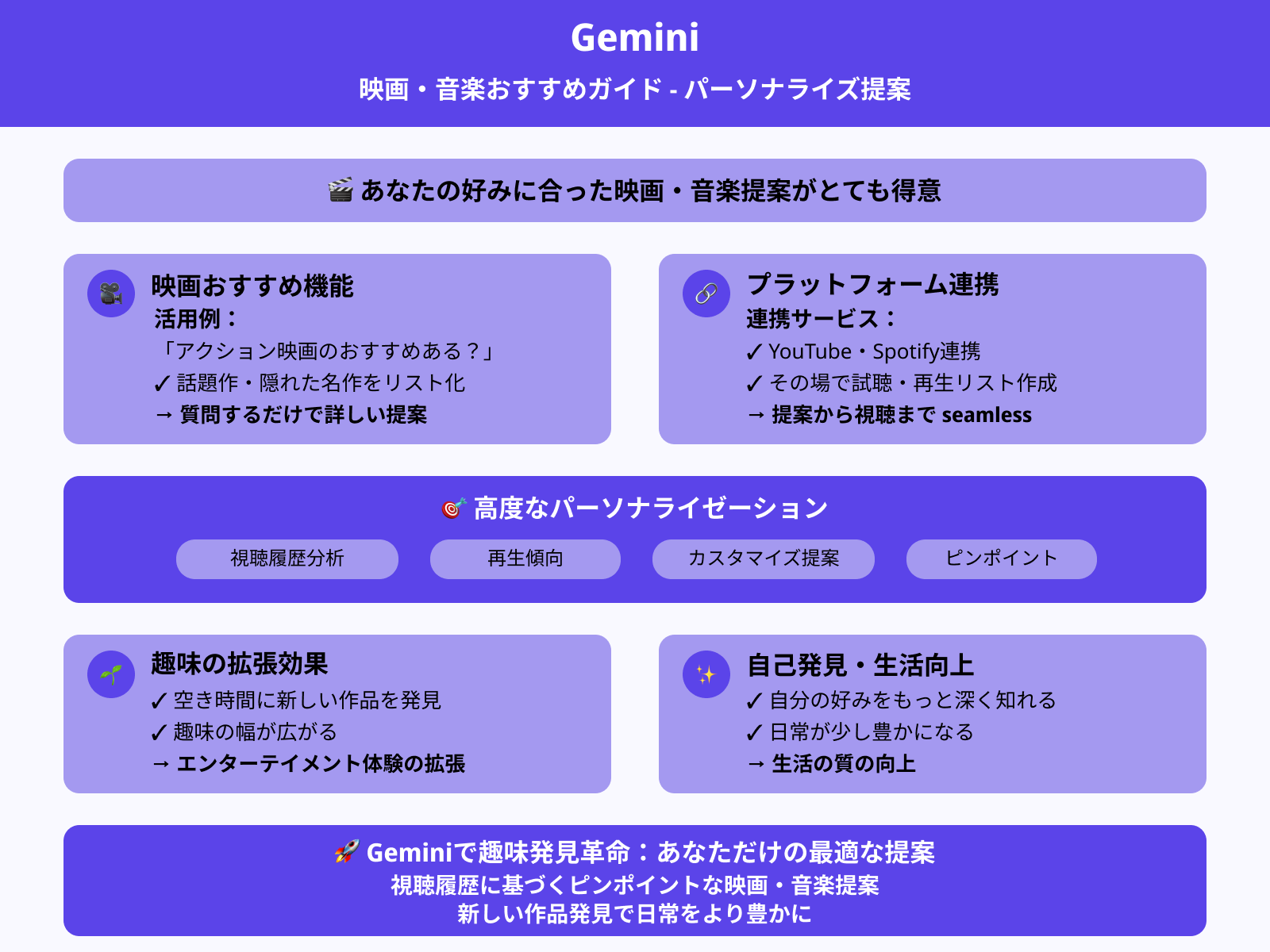
Geminiは、あなたの好みに合った映画や音楽を提案するのがとても得意です。「最近アクション映画にハマってるんだけど、おすすめある?」と聞くだけで、話題作や隠れた名作をリストにして教えてくれます。
さらにYouTubeやSpotifyと連携しているため、その場で試聴したり再生リストの作成も可能です。Geminiはこれまでの視聴履歴や再生傾向を参考にして内容をカスタマイズしてくれるため、無駄なくピンポイントな提案が届くのが魅力です。
毎日のちょっとした空き時間に新しい作品を楽しむきっかけをくれるので、趣味の幅も広がります。Geminiを使えば、自分の好みをもっと深く知れ、日常が少し豊かになるでしょう。
上記を含め、Geminiの活用方法をより詳しく知りたい人は、次の記事を参考にしてください。

Geminiのアプリをより便利に使う3つのコツ

Geminiのアプリをより便利に使うコツは次の3つです。
1つずつ詳しく見ていきましょう。
音声入力機能を活用する
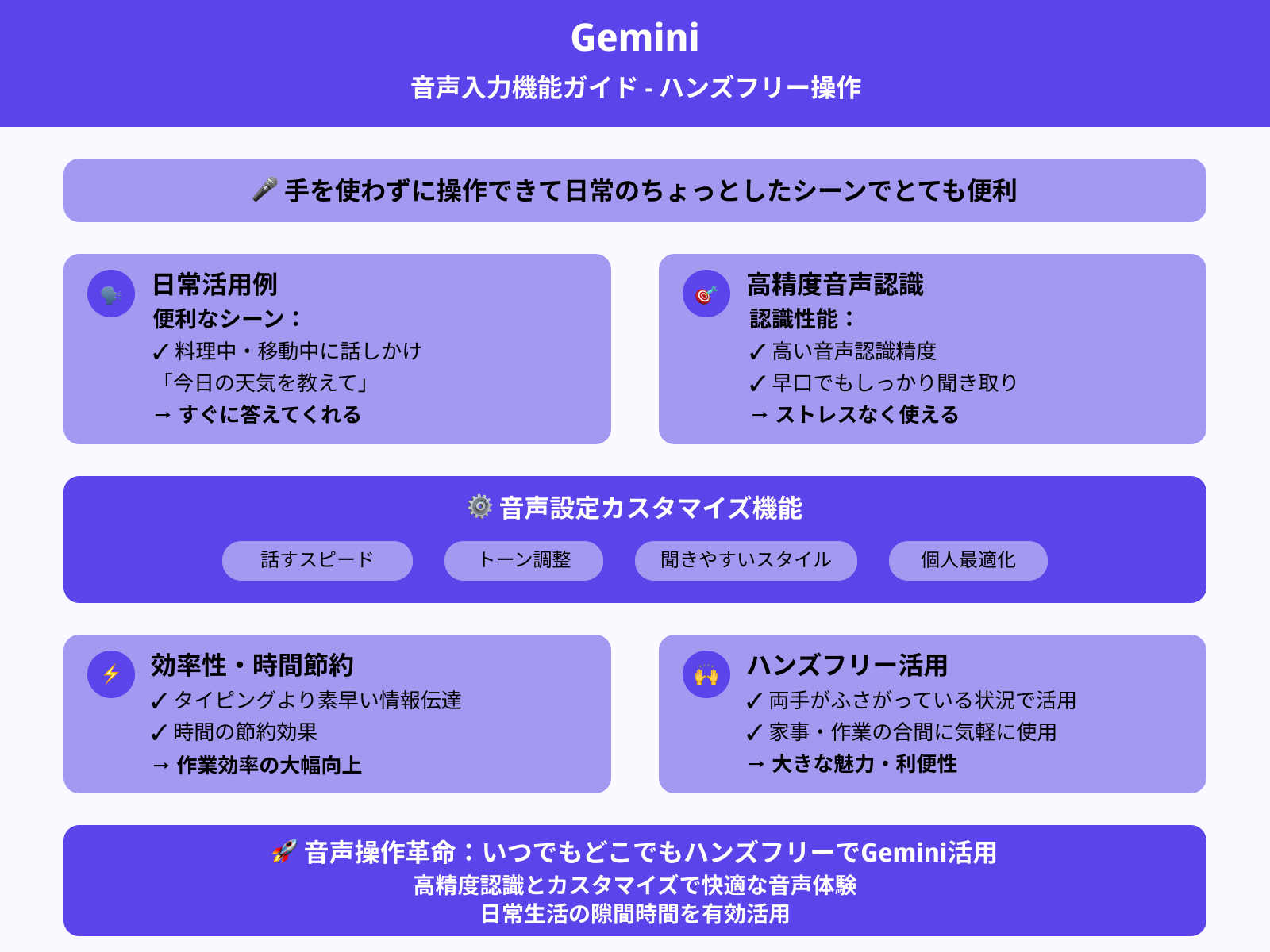
Geminiの音声入力機能を使えば、手を使わずに操作できるため、日常のちょっとしたシーンでとても便利です。
たとえば料理中や移動中に「今日の天気を教えて」や「明日の予定は?」と話しかけるだけで、すぐに答えてくれます。音声の認識精度も高く、早口でもしっかり聞き取ってくれるのでストレスなく使えます。
さらに、Geminiの音声設定では話すスピードやトーンを変えられ、自分にとって聞きやすいスタイルに調整可能です。タイピングよりも素早く情報を伝えられるため、時間の節約にもつながります。
両手がふさがっている状況でも活用できるため、家事や作業の合間にも気軽に使えるのが大きな魅力です。
他のアプリと連携させる
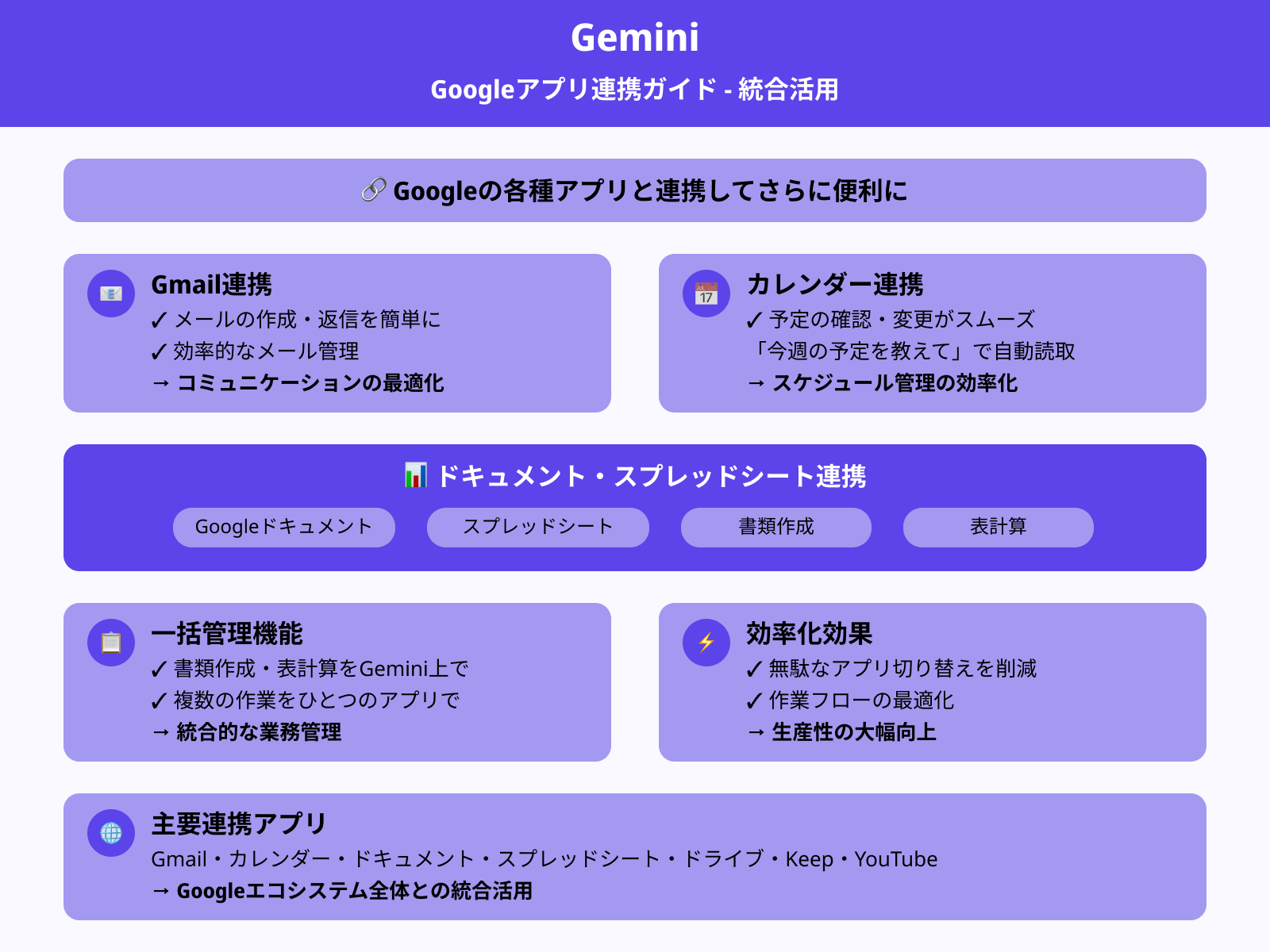
GeminiはGoogleの各種アプリと連携すると、さらに便利に使えるようになります。
Gmailとつなげば、メールの作成や返信も簡単にこなせるようになり、カレンダーと連携すると予定の確認や変更もスムーズです。たとえば「今週の予定を教えて」と入力するだけで、自動的にカレンダー情報を読み取って答えてくれます。さらに、Googleドキュメントやスプレッドシートと組み合わせれば、書類作成や表計算もGemini上で一括管理が可能です。
これにより、複数の作業をひとつのアプリでまとめて進められるので、無駄なアプリの切り替えも減ります。
カスタマイズ設定で自分好みに調整する
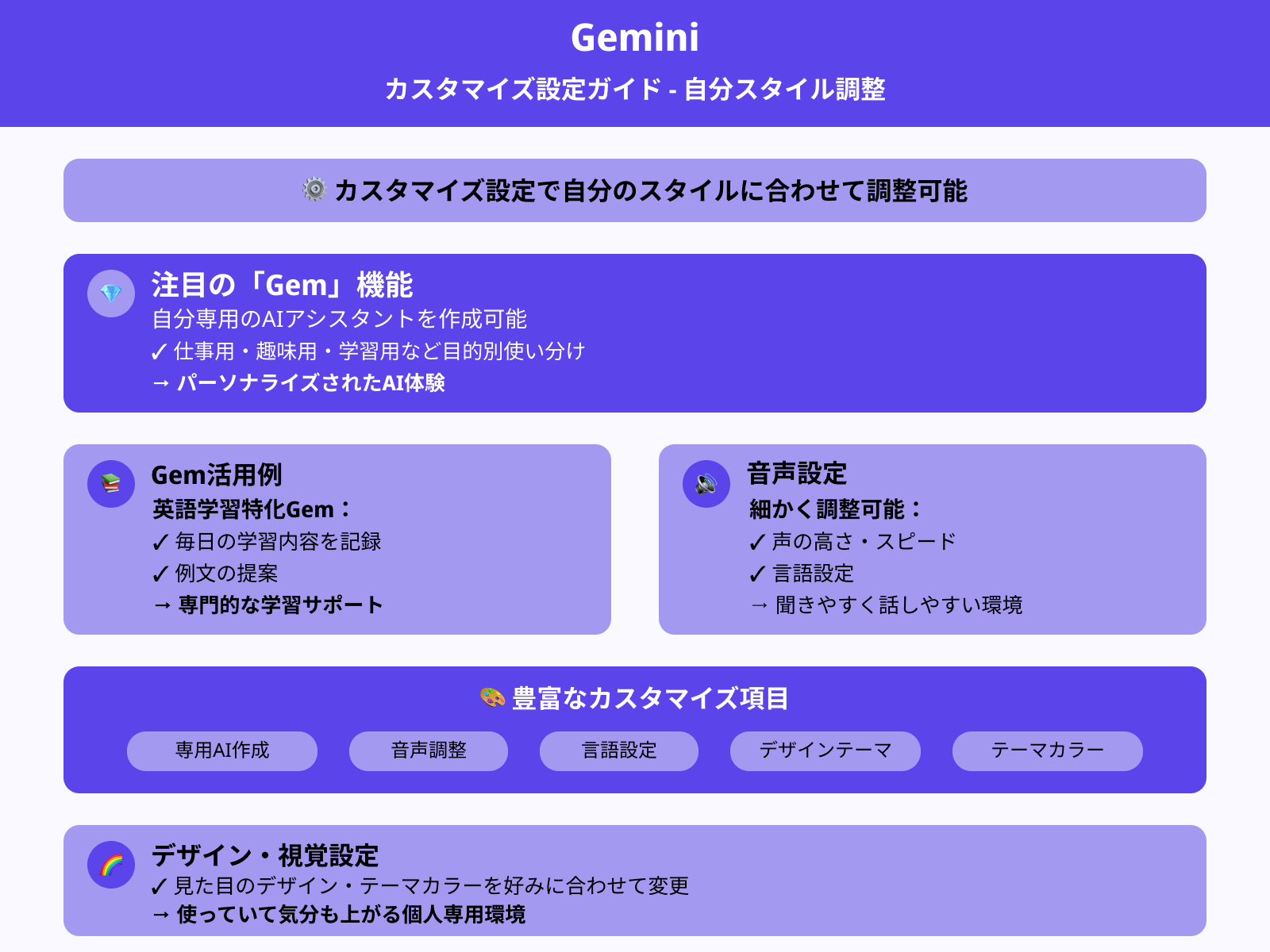
Geminiはカスタマイズ設定を使うことで、自分のスタイルに合わせて調整できます。
中でも注目の「Gem」機能では、自分専用のAIアシスタントを作成でき、仕事用・趣味用・学習用など目的に応じた使い分けが可能です。たとえば、英語学習に特化したGemを作れば、毎日の学習内容を記録したり、例文の提案をしてくれたりします。
また、設定画面では声の高さやスピード、言語などを細かく変更できるため、聞きやすく話しやすい環境を自分で調整可能です。見た目のデザインやテーマカラーも好みに合わせて変更可能なので、使っていて気分も上がります。
Geminiのアプリを使う際の注意点3選
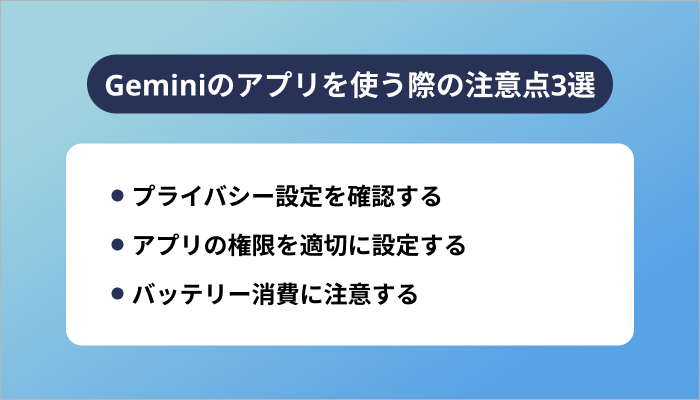
Geminiのアプリを使う際の注意点は次の3つです。
1つずつ詳しく見ていきましょう。
プライバシー設定を確認する
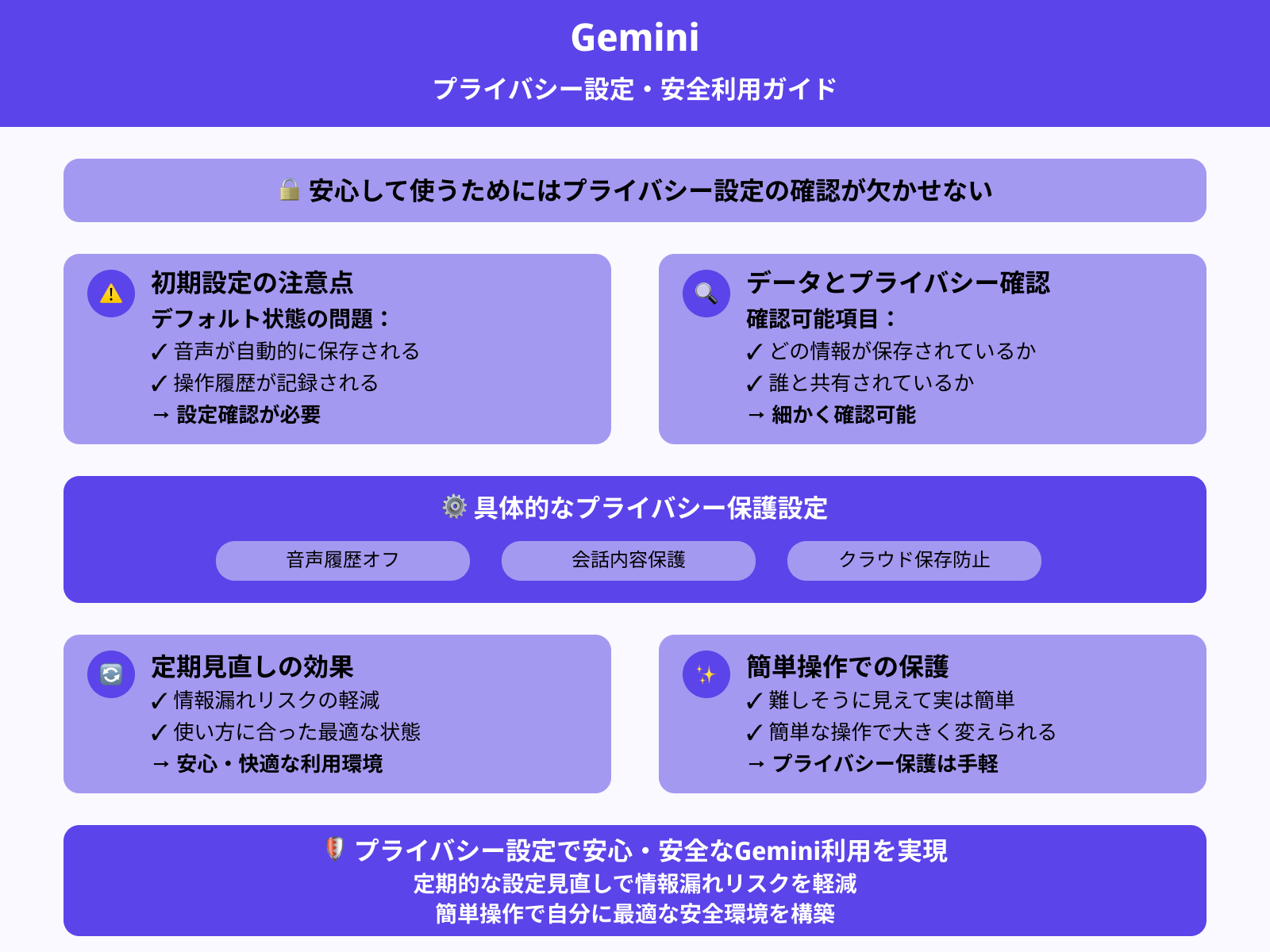
Geminiを安心して使うためには、まずプライバシー設定の確認が欠かせません。
初期設定のまま使っていると、自分の音声や操作履歴などが自動的に保存されてしまうことがあります。アプリ内の「データとプライバシー」メニューでは、どの情報が保存されているかや、誰と共有されているかを細かく確認可能です。
たとえば音声入力の履歴をオフにすると、会話内容がクラウドに残るのを防げます。こうした設定を定期的に見直すと、情報漏れのリスクを減らすだけでなく、自分の使い方に合った最適な状態でGeminiを利用できます。
プライバシー保護は難しそうに見えて、実は簡単な操作だけで大きく変えられるポイントです。
アプリの権限を適切に設定する
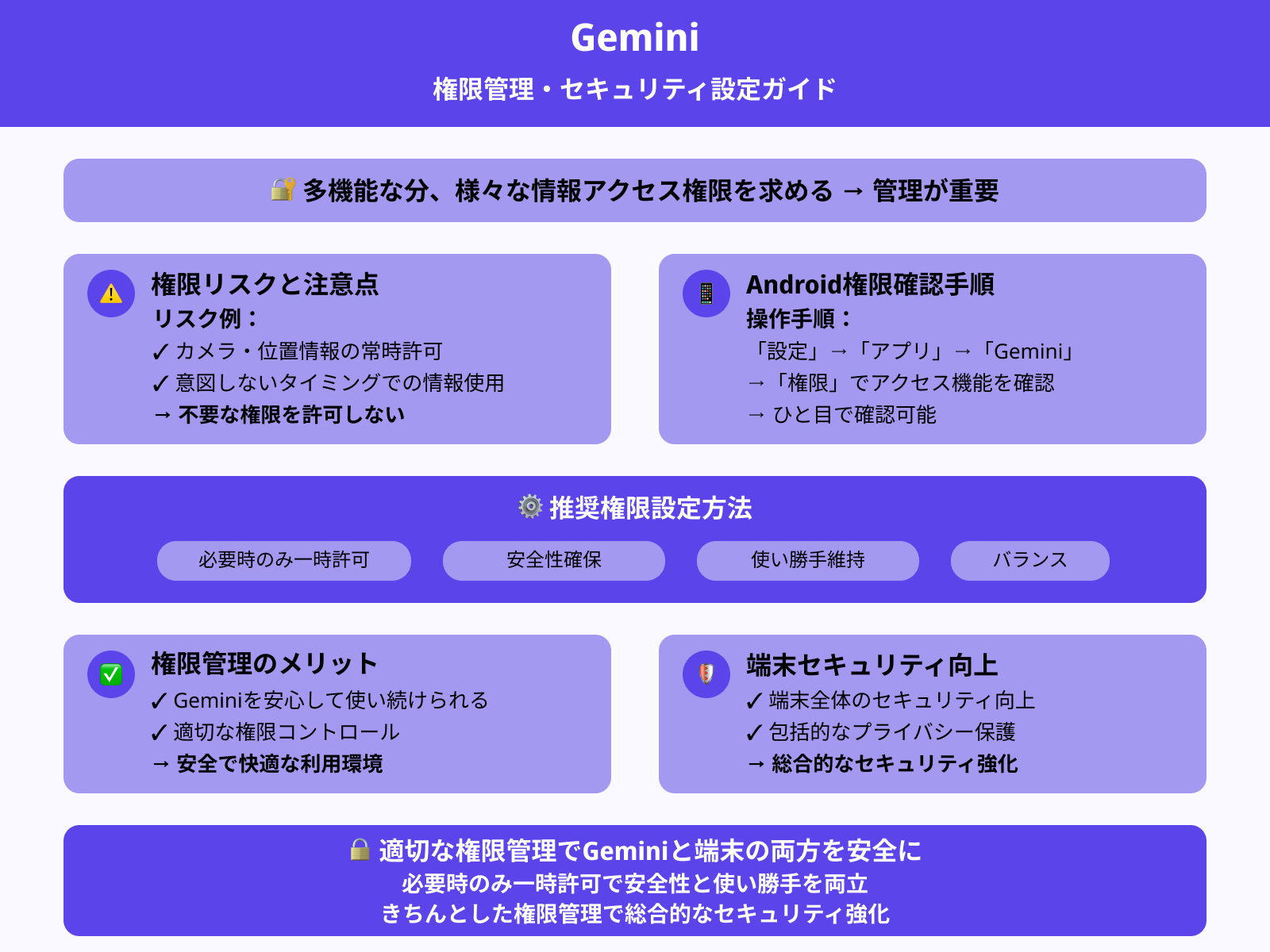
Geminiは便利な機能が多い分、スマホ内のさまざまな情報にアクセスする権限を求めてきます。そこで重要なのが、不要な権限を許可しないことです。
たとえばカメラや位置情報へのアクセスを常に許可していると、意図しないタイミングで情報が使われる可能性があります。Androidでは「設定」→「アプリ」→「Gemini」→「権限」と進めば、どの機能にアクセスできるかをひと目で確認可能です。必要なときだけ一時的に許可する設定にしておくと、安全性を保ちつつ使い勝手も損ないません。
こうした権限管理をきちんとしておけば、Geminiを安心して使い続けられるだけでなく、端末全体のセキュリティ向上にもつながります。
バッテリー消費に注意する
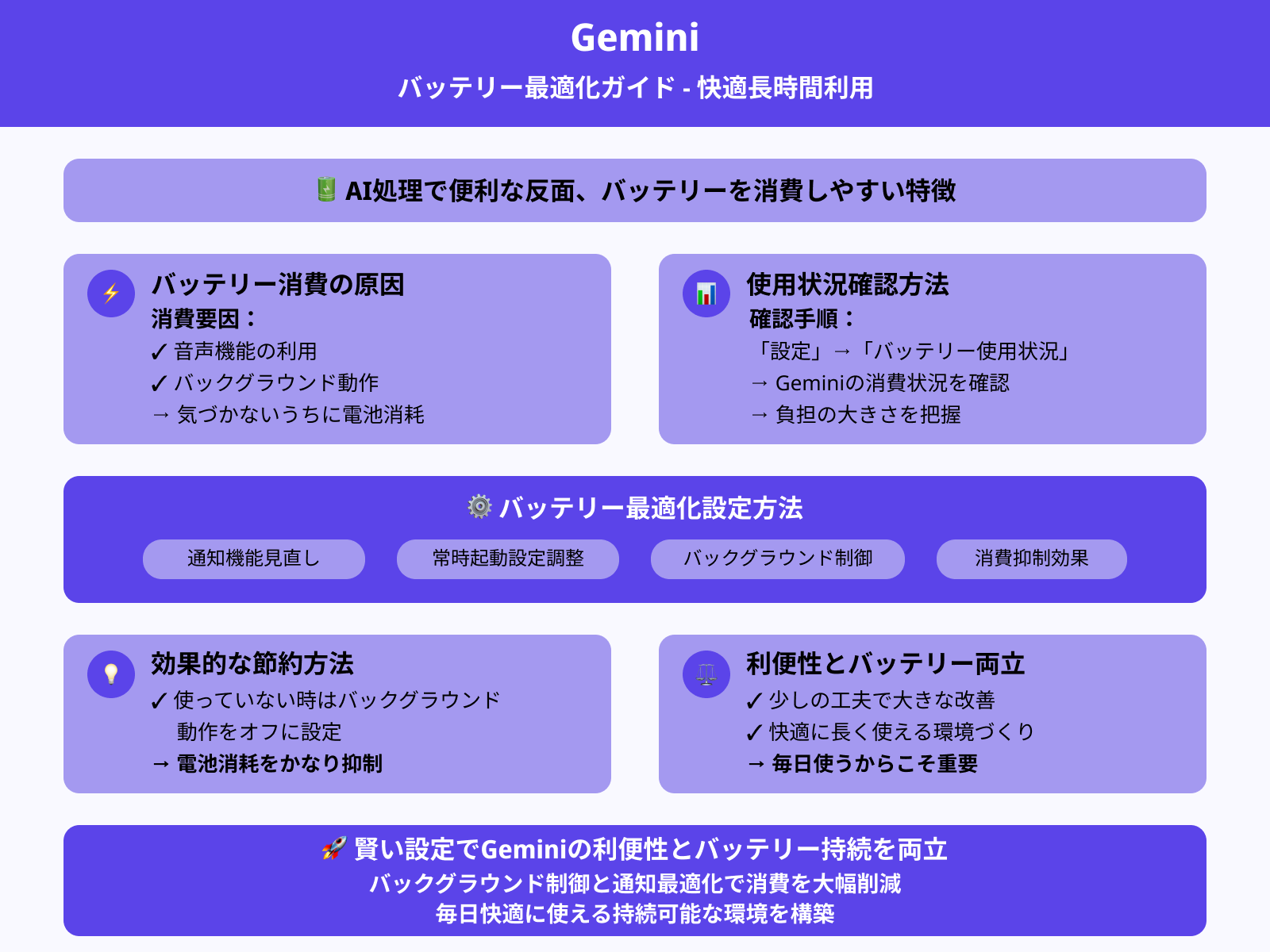
GeminiはAI処理を多く使うため、便利な反面バッテリーを消費しやすいという特徴があります。特に音声機能やバックグラウンドでの動作をオンにしていると、気づかないうちに電池が減ってしまう場合もあります。
スマホの「設定」→「バッテリー使用状況」からGeminiの消費状況を確認し、負担が大きいときは通知機能や常時起動の設定を見直しましょう。また、使っていないときにはバックグラウンド動作をオフにしておくと、電池の消耗をかなり抑えられます。
アプリの利便性とバッテリーの持ちを両立させるには、少しの工夫が必要です。毎日使うからこそ、快適に長く使える環境づくりを心がけましょう。
Geminiのアプリに関してよくある質問3選
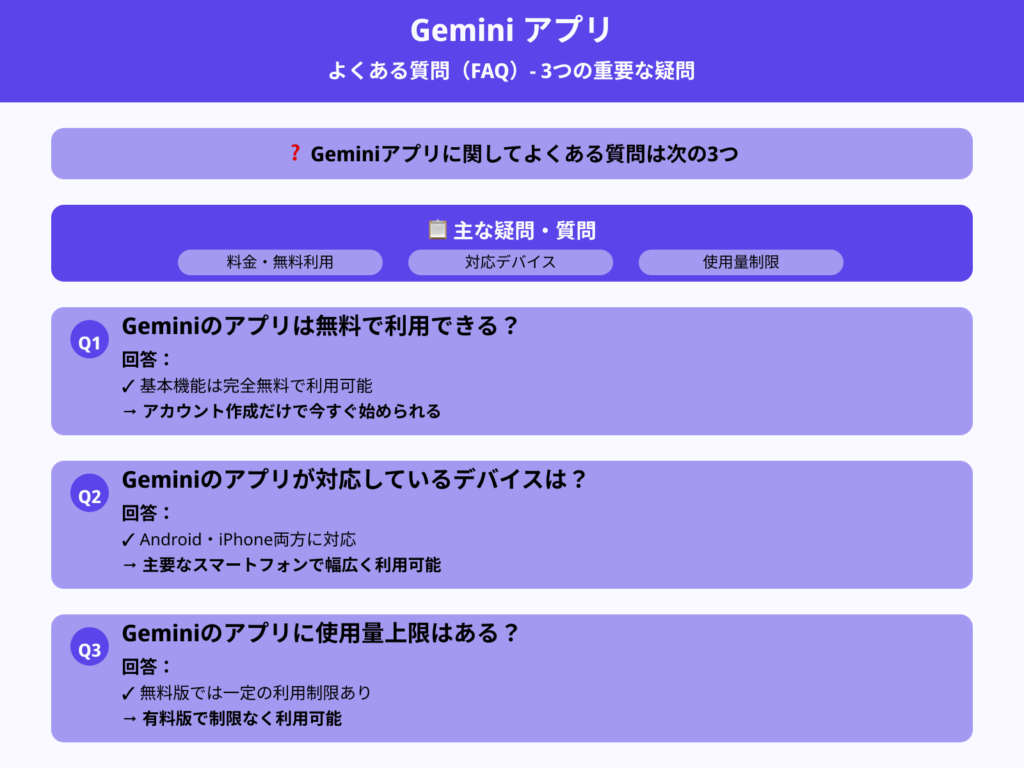
Geminiのアプリに関してよくある質問は次の3つです。
1つずつ詳しく見ていきましょう。
Geminiのアプリは無料で利用できる?
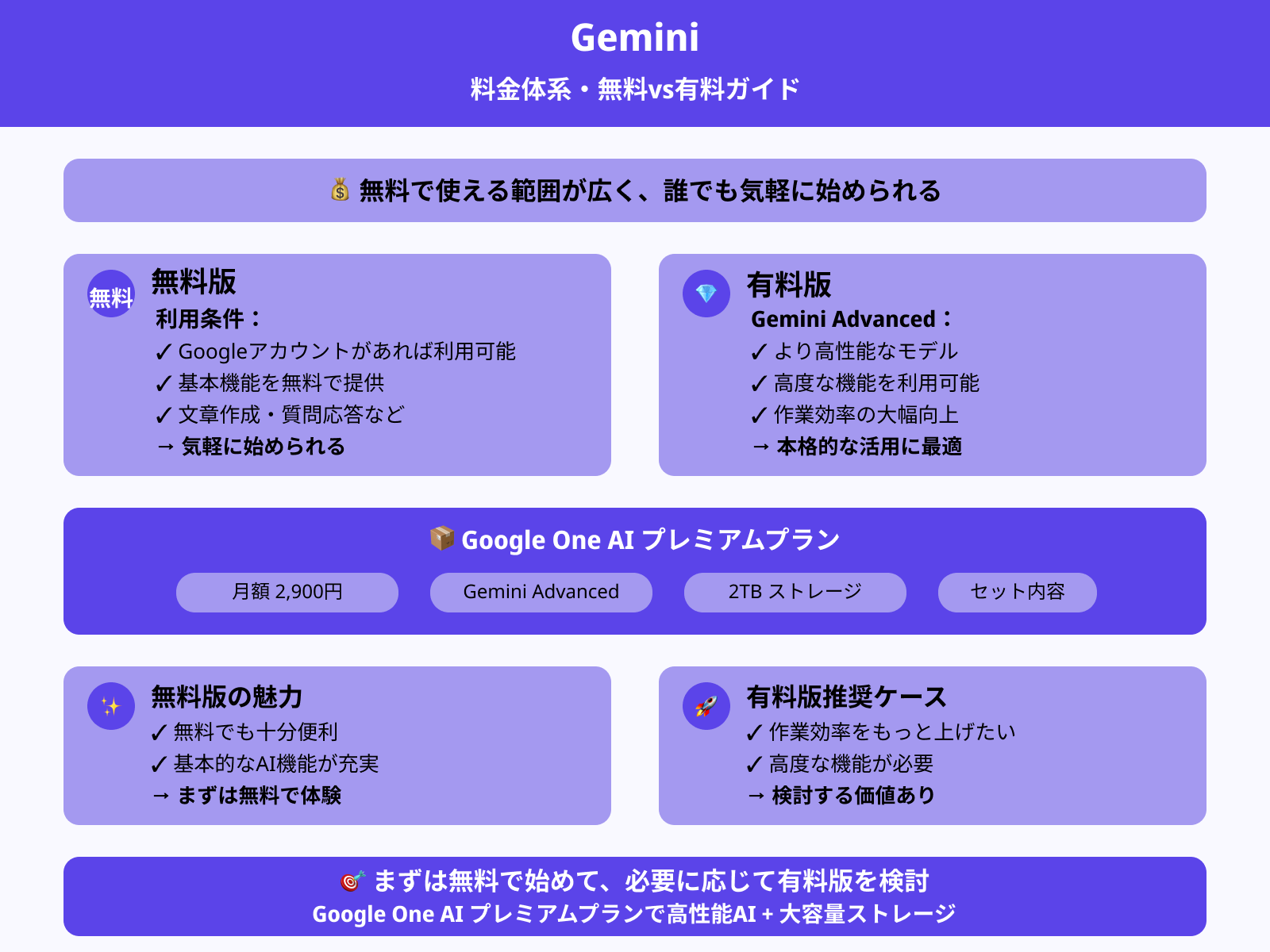
Geminiは無料で使える範囲が広く、誰でも気軽に始められる点が魅力です。
Googleアカウントがあれば、基本機能を無料で利用でき、文章作成や質問応答などのAI機能が簡単に使えます。ただし、より高性能なモデルや高度な機能を使いたい場合は、有料版「Gemini Advanced」への加入が必要です。このプランは「Google One AI プレミアムプラン」に含まれており、月額2,900円で2TBのクラウドストレージなどもセットになっています。
無料でも十分便利ですが、作業効率をもっと上げたい方には有料版も検討する価値があります。
Geminiのアプリが対応しているデバイスは?
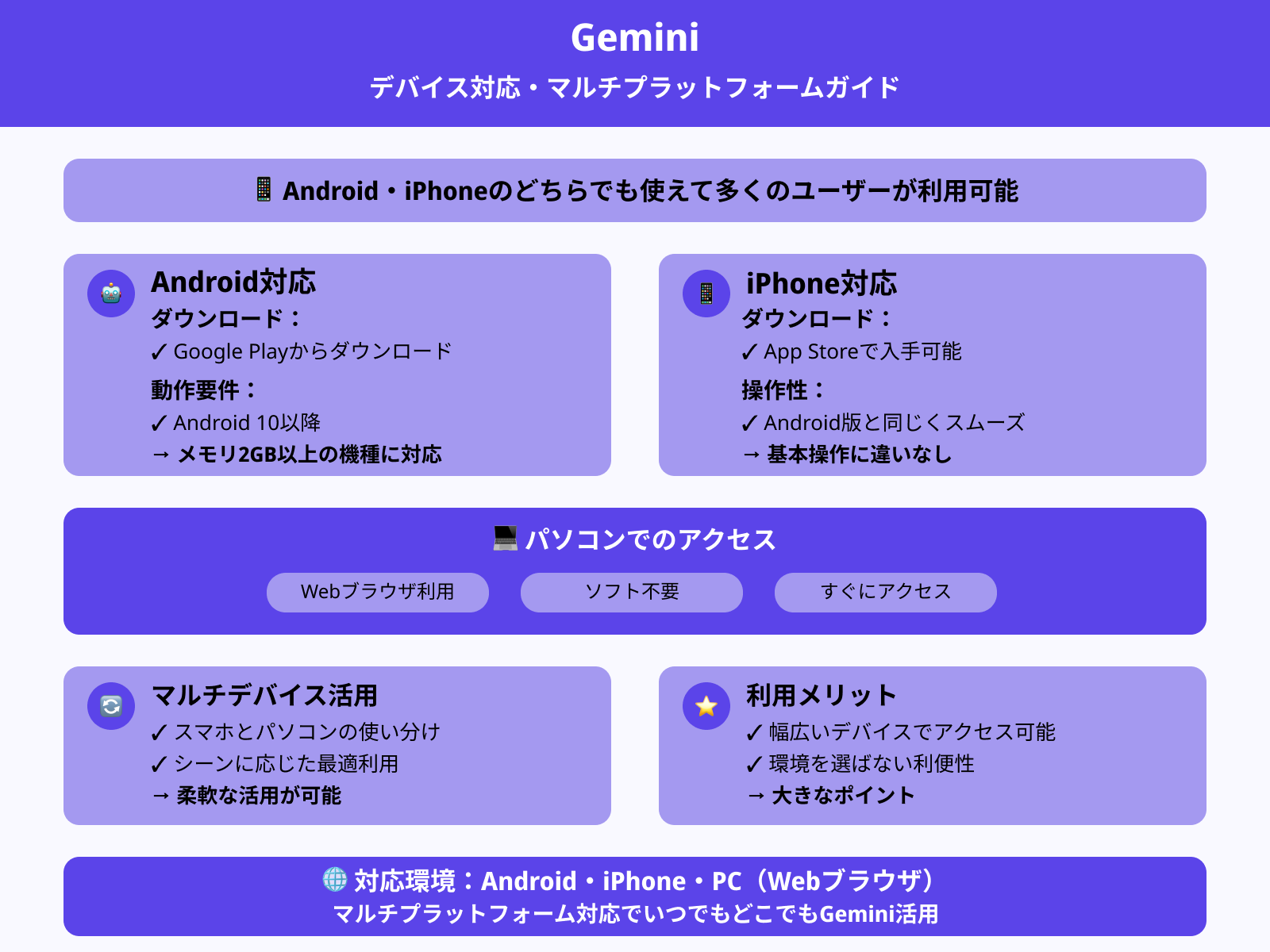
Geminiのアプリは、AndroidとiPhoneのどちらでも使えるので、多くのユーザーが利用可能です。
Android版はGoogle Playからダウンロードでき、Android 10以降でメモリが2GB以上の機種に対応しています。iPhoneの場合はApp Storeで入手でき、基本的な操作はAndroid版と同じくスムーズに行えます。
また、パソコンでもWebブラウザを使えばGeminiにアクセス可能で、特定のソフトを入れる必要はありません。これにより、スマホとパソコンの両方で使い分けながら活用できるのが大きなポイントです。
Geminiのアプリに使用量上限はある?
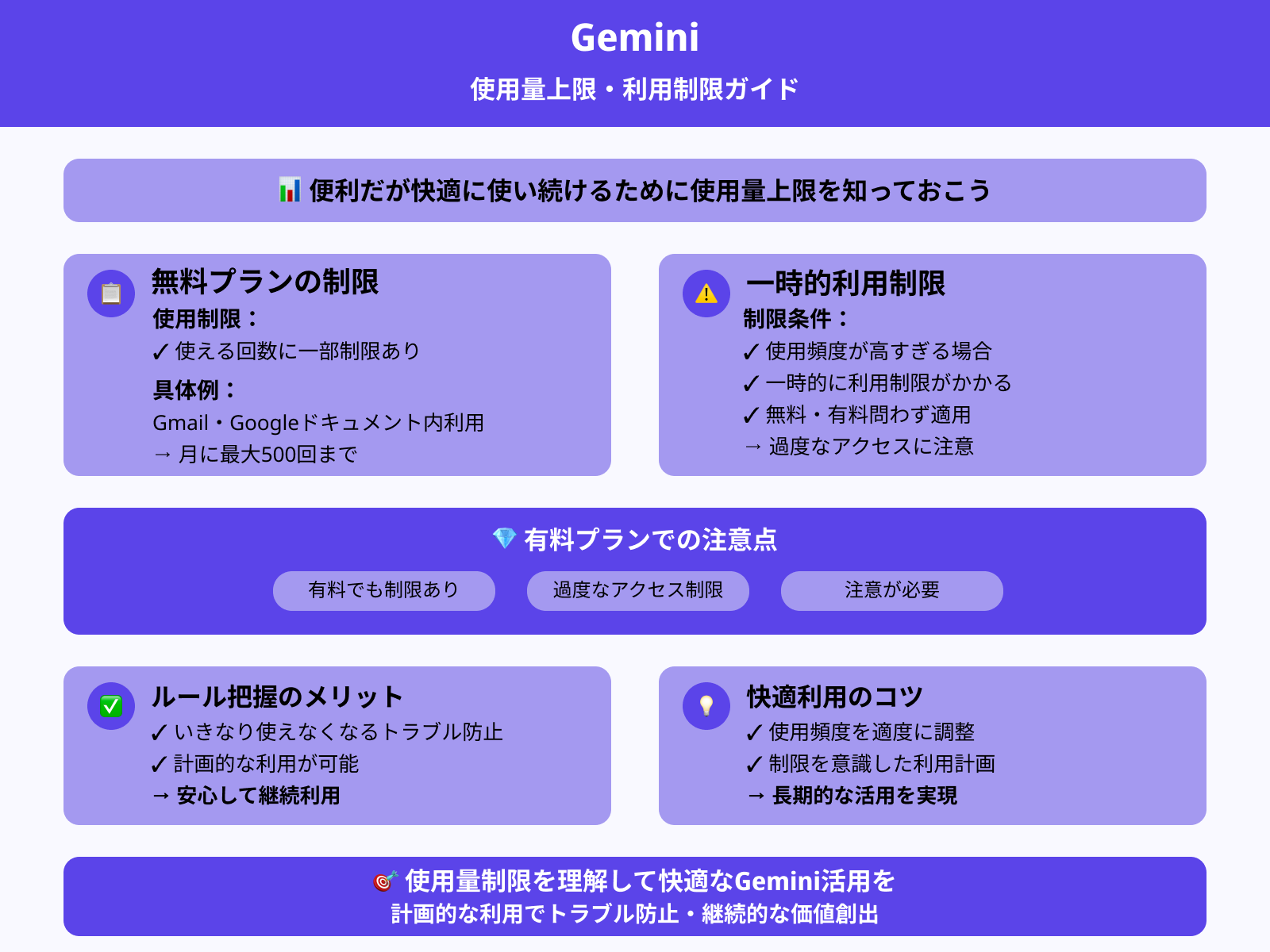
Geminiのアプリはとても便利ですが、快適に使い続けるためには使用量の上限についても知っておきましょう。
現在、無料プランでも使える回数に一部制限があり、たとえばGmailやGoogleドキュメントなどのアプリ内でGeminiを使う場合、月に最大500回までという制限があります。また、使用頻度が高すぎると、一時的に利用制限がかかることもあります。
有料プランであっても、過度なアクセスに対しては制限が設定されている場合があるため注意が必要です。これらのルールを把握しておけば、いきなり使えなくなるといったトラブルも防げます。
まとめ
この記事では、以下の内容を解説してきました。
AIに興味はあるけど難しそう、と感じていた方でも、Geminiなら直感的に使えるので安心です。
無料版でも十分な機能を備えており、有料プランに切り替えるとさらに高度なサポートを受けられます。対応デバイスも幅広く、スマホでもパソコンでも使えるため、あなたの毎日にすぐに取り入れられるのが魅力です。
この記事をきっかけに、ぜひGeminiアプリを活用して、日々の作業や生活をよりスマートにしてみてください。

